win11怎么打开诊断与反馈功能 如何在win11系统中启用诊断与反馈功能
更新时间:2023-06-21 10:28:54作者:jiang
win11怎么打开诊断与反馈功能,Win11系统是微软最新发布的操作系统,具有许多新功能和改进,其中诊断与反馈功能是一项非常实用的功能,可以帮助用户解决操作系统中的问题和提供反馈意见。那么如何打开和启用这个功能呢?本文将为大家介绍Win11系统中如何打开诊断与反馈功能,并启用它所提供的实用功能。
具体方法:
1、打开开始菜单,点击所有应用。
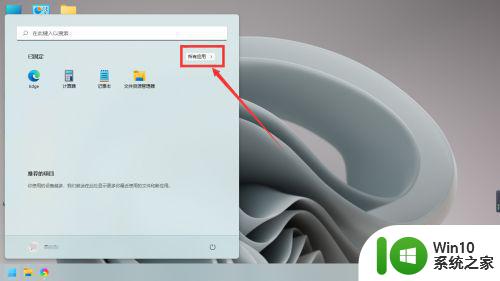
2、找到设置,点击进入。
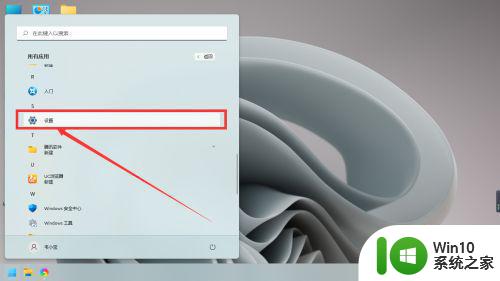
3、点击左下方的隐私与安全性。
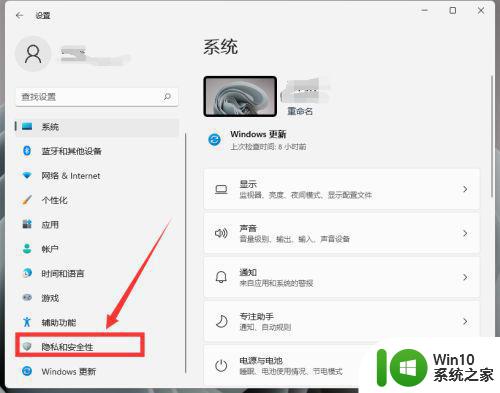
4、鼠标下滑,找到诊断与反馈,点击打开。
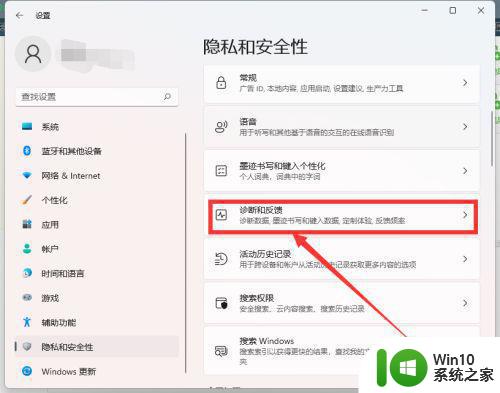
5、点击诊断数据,再点击发送可选诊断数据,选择打开即可。
以上就是Win11如何打开诊断与反馈功能的全部内容,如果遇到这种情况,您可以按照本文提供的操作进行解决,解决方法非常简单快速,一步到位。
win11怎么打开诊断与反馈功能 如何在win11系统中启用诊断与反馈功能相关教程
- win11打开DirectX诊断工具的步骤 Win11如何使用DirectX诊断工具
- win11反馈中心的使用方法 win11如何使用问题反馈
- Win11系统更新提示“要访问预览体验计划,需打开可选诊断数据”如何处理 Win11系统预览体验计划可选诊断数据如何打开
- 戴尔笔记本win11网络诊断怎么打开 Win11网络故障诊断和修复方法
- win11系统开启相机功能的方法 如何在Win11系统中设置并使用相机功能
- Win11系统怎么设置存储感知功能开启 存储感知功能如何在Win11系统上启用
- win11虚拟化开启教程 如何在win11系统下启用虚拟化功能
- win11重新开启vbs功能 Win11 vbs功能如何重新启用
- win11系统怎样启用3d加速功能 Win11如何开启图形加速
- win11打开字幕功能的操作方法 win11字幕功能如何开启
- win11系统如何打开蓝牙功能 win11怎么打开蓝牙开关
- win11自带录屏功能如何使用 win11打开录屏功能的详细步骤
- win11系统启动explorer.exe无响应怎么解决 Win11系统启动时explorer.exe停止工作如何处理
- win11显卡控制面板不见了如何找回 win11显卡控制面板丢失怎么办
- win11安卓子系统更新到1.8.32836.0版本 可以调用gpu独立显卡 Win11安卓子系统1.8.32836.0版本GPU独立显卡支持
- Win11电脑中服务器时间与本地时间不一致如何处理 Win11电脑服务器时间与本地时间不同怎么办
win11系统教程推荐
- 1 win11安卓子系统更新到1.8.32836.0版本 可以调用gpu独立显卡 Win11安卓子系统1.8.32836.0版本GPU独立显卡支持
- 2 Win11电脑中服务器时间与本地时间不一致如何处理 Win11电脑服务器时间与本地时间不同怎么办
- 3 win11系统禁用笔记本自带键盘的有效方法 如何在win11系统下禁用笔记本自带键盘
- 4 升级Win11 22000.588时提示“不满足系统要求”如何解决 Win11 22000.588系统要求不满足怎么办
- 5 预览体验计划win11更新不了如何解决 Win11更新失败怎么办
- 6 Win11系统蓝屏显示你的电脑遇到问题需要重新启动如何解决 Win11系统蓝屏显示如何定位和解决问题
- 7 win11自动修复提示无法修复你的电脑srttrail.txt如何解决 Win11自动修复提示srttrail.txt无法修复解决方法
- 8 开启tpm还是显示不支持win11系统如何解决 如何在不支持Win11系统的设备上开启TPM功能
- 9 华硕笔记本升级win11错误代码0xC1900101或0x80070002的解决方法 华硕笔记本win11升级失败解决方法
- 10 win11玩游戏老是弹出输入法解决方法 Win11玩游戏输入法弹出怎么办
win11系统推荐
- 1 win11系统下载纯净版iso镜像文件
- 2 windows11正式版安装包下载地址v2023.10
- 3 windows11中文版下载地址v2023.08
- 4 win11预览版2023.08中文iso镜像下载v2023.08
- 5 windows11 2023.07 beta版iso镜像下载v2023.07
- 6 windows11 2023.06正式版iso镜像下载v2023.06
- 7 win11安卓子系统Windows Subsystem For Android离线下载
- 8 游戏专用Ghost win11 64位智能装机版
- 9 中关村win11 64位中文版镜像
- 10 戴尔笔记本专用win11 64位 最新官方版